Jak exportovat vaše poznámky aplikace OneNote 2016 do různých formátů souborů

OneNote 2016 je skvělý program pro ukládání, ukládání a synchronizaci poznámek, ale pokud chcete archivovat poznámky nebo je sdílet někdo, kdo nemá účet Microsoft, můžete je exportovat do jiných formátů souborů. Zde je rychlý pohled na to, jak se to dělá.
Můžete exportovat buď jednotlivé poznámky, nebo celé notebooky. Otevřete notebook OneNote, který obsahuje informace, které chcete exportovat, a klepněte na kartu "Soubor".
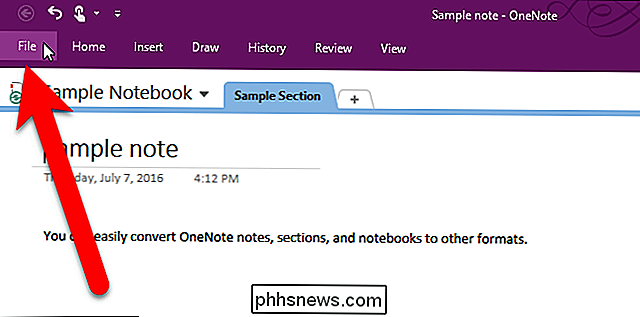
Na obrazovce zákulisí klepněte na položku "Exportovat" v seznamu položek vlevo. chcete exportovat aktuální stránku, sekci nebo celý notebook. Výběrem exportu aktuální stránky.
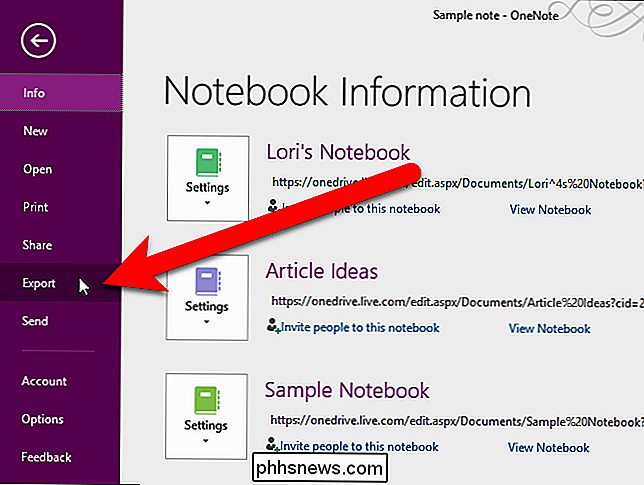
Existuje několik formátů k exportu stránek a sekcí. Budeme exportovat naši aktuální stránku jako dokument aplikace Word, a proto klikneme na "Dokument Word (* .docx)", který převede naši stránku na nejnovější formát aplikace Word. Pro export notebooků jsou k dispozici pouze balíčky OneNote Package, PDF a XPS (Open XML Paper Specification).
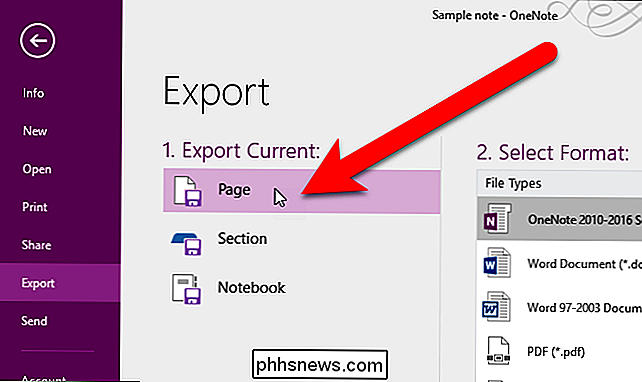
POZNÁMKA: Balíček OneNote Package je jeden souborový archiv pro stránky, oddíly, nebo celé notebooky. Obsahuje vše v notebooku, včetně textu, obrázků, vložených souborů a zvuku a videa, dohromady v jednom souboru, jako soubor ZIP, s příponou .onepkg. Tento formát je vhodný pro archivaci notebooků nebo přenosu notebooku někomu, pokud byste raději nechtěli notebook sdílet online. Soubor .onepkg můžete otevřít přímo v programu OneNote 2016.
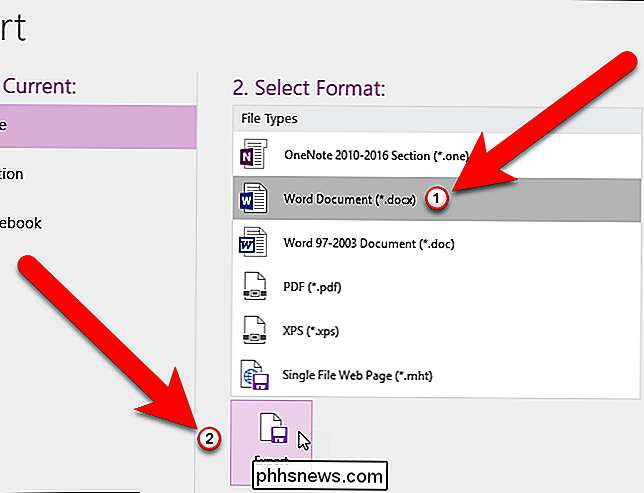
V dialogovém okně Uložit jako přejděte na místo, kam chcete exportovat stránku, sekci nebo notebook. Ve výchozím nastavení se název stránky nebo sekce stává názvem souboru exportovaného souboru. Chcete-li toto změnit, zadejte nový název souboru do pole Název souboru.
Pokud změníte názor a chcete exportovat jiný rozsah v notebooku OneNote, vyberte možnost vedle položky "Rozsah stránek".
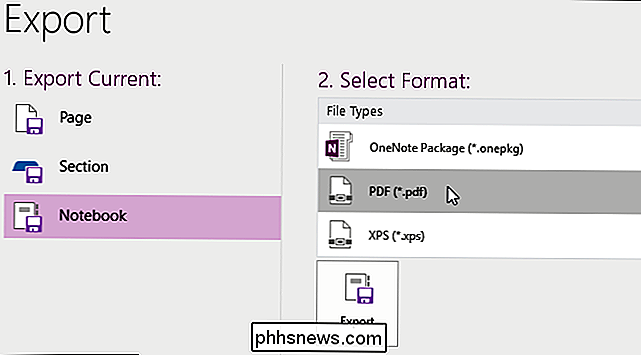
Chcete-li exportovat svou stránku, sekci nebo zápisník OneNote, klikněte na tlačítko Uložit.
Název poznámky a datum a čas vytvoření jsou zahrnuty do exportovaného souboru.
Export pouze poznámek, sekcí a notebooků aplikace OneNote funguje v aplikaci OneNote 2016 (verze pro stolní počítače). Neexistuje možnost exportovat data aplikace OneNote ve volné aplikaci OneNote v systému Windows 10. To znamená, že verze aplikace OneNote 2016 pro stolní počítače je také volná, takže ji můžete kdykoli použít pro tento účel.
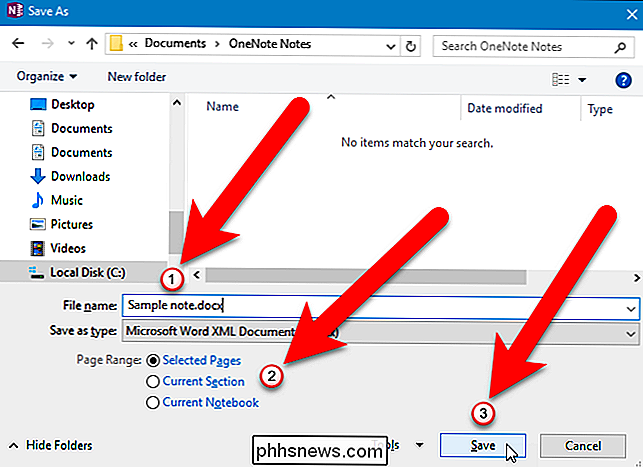

Jaký je rozdíl mezi běžnými a vývojářskými verzemi prohlížeče Firefox?
Mozilla nedávno vydala novou vývojářskou verzi pro webovou vývojáře, ale kolik je mezi ní a běžnou verzí Firefoxu? Dnešní příspěvek SuperUser Q & A obsahuje odpovědi na zvědavou čtenářskou otázku. Dnešní dotazovací a relační sezení pochází od nás s laskavým svolením SuperUseru - subdivize Stack Exchange, komunitně řízeného seskupování webových stránek Otázky a odpovědi Otázka Čtečka SuperUser Saurabh Lprocks chce vědět, co se liší mezi běžnými a vývojovými verzemi prohlížeče Firefox: Mozilla nedávno spustila novou verzi svého webového prohlížeče nazvaného Mozilla Firefox Developer Edition, který je speciálně zaměřen na webové vývojáře.

Jak zálohovat a obnovovat profily Firefoxu s FEBE
Obnovení obsahu vašeho počítače po selhání hardwaru může být noční můrou, zvláště když nemáte dobrý zálohovací systém, ale vy může to udělat mnohem jednodušší správným zálohováním profilu Firefoxu. Pro provedení této úlohy použijeme FEBE, doplněk Firefoxu pro zálohování konfigurací prohlížeče Firefox.



